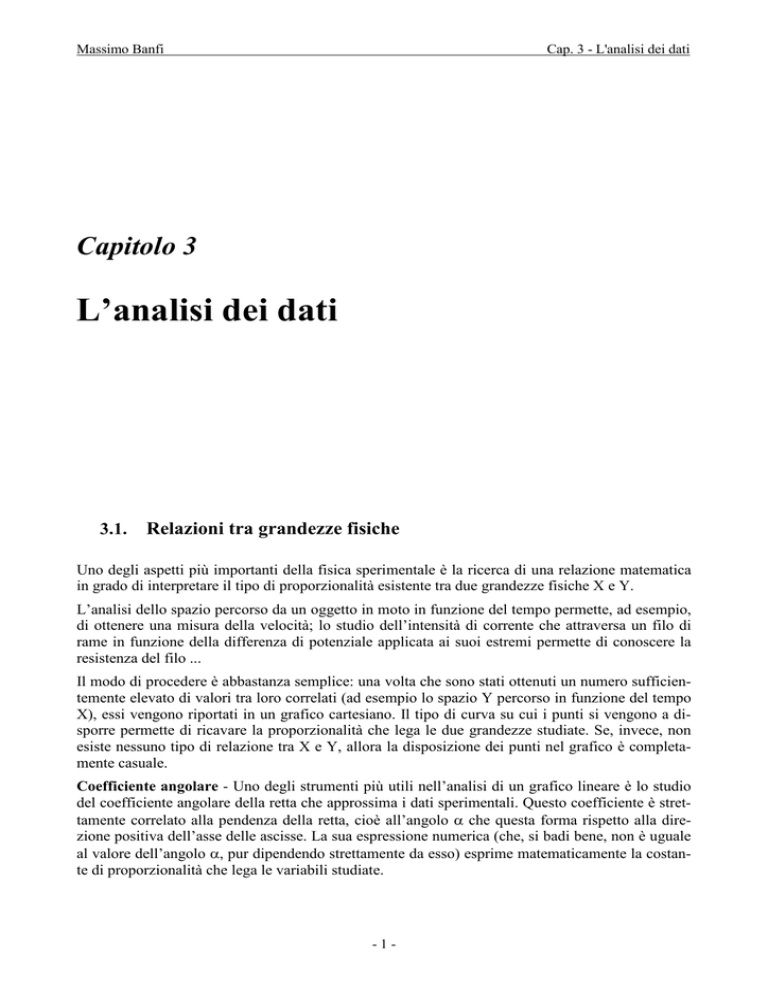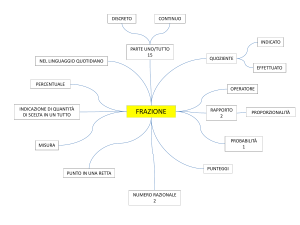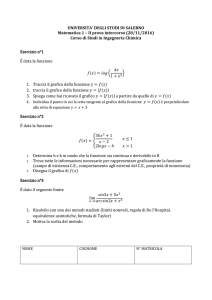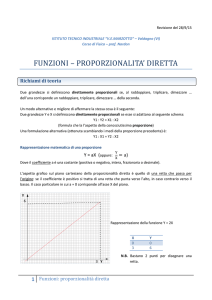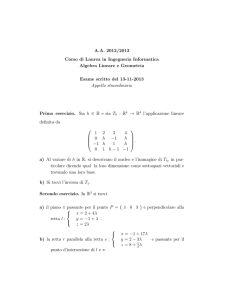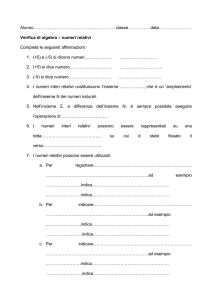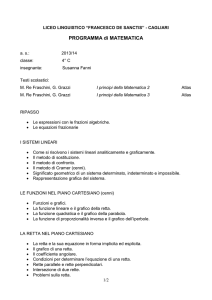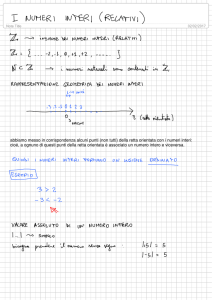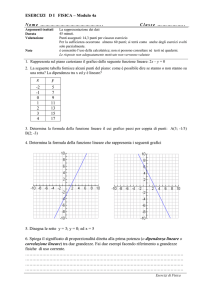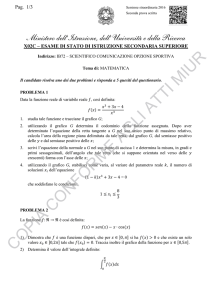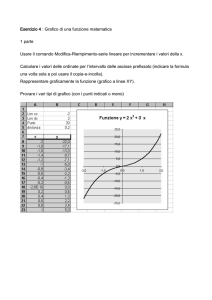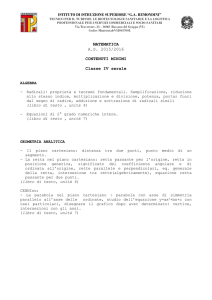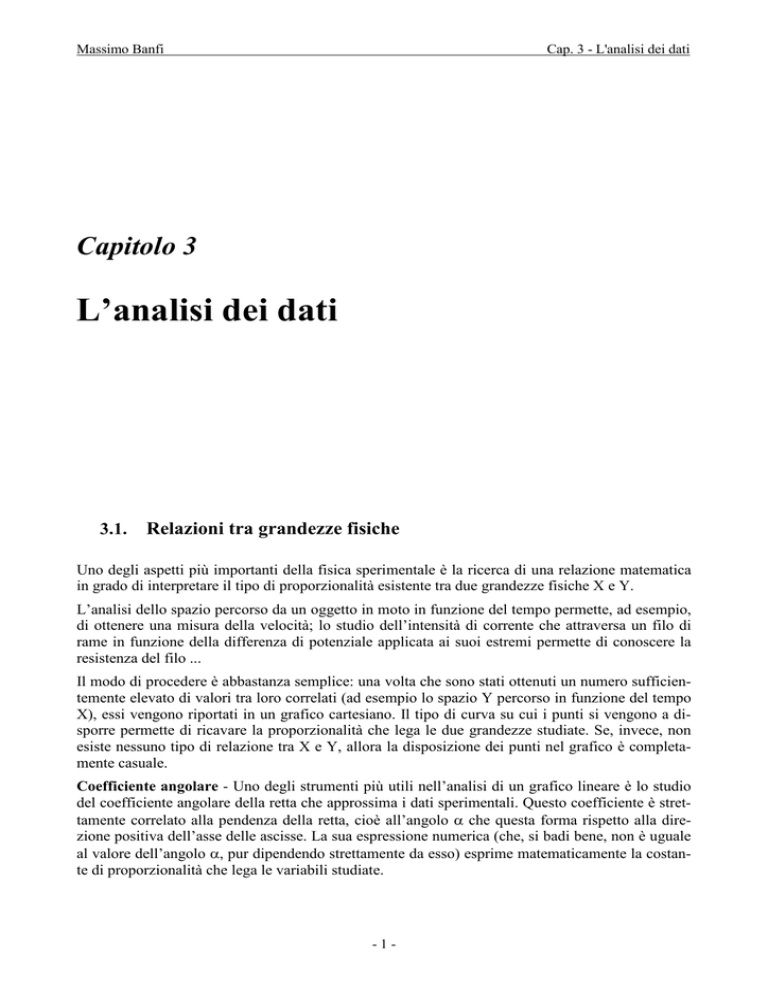
Massimo Banfi
Cap. 3 - L'analisi dei dati
Capitolo 3
L’analisi dei dati
3.1.
Relazioni tra grandezze fisiche
Uno degli aspetti più importanti della fisica sperimentale è la ricerca di una relazione matematica
in grado di interpretare il tipo di proporzionalità esistente tra due grandezze fisiche X e Y.
L’analisi dello spazio percorso da un oggetto in moto in funzione del tempo permette, ad esempio,
di ottenere una misura della velocità; lo studio dell’intensità di corrente che attraversa un filo di
rame in funzione della differenza di potenziale applicata ai suoi estremi permette di conoscere la
resistenza del filo ...
Il modo di procedere è abbastanza semplice: una volta che sono stati ottenuti un numero sufficientemente elevato di valori tra loro correlati (ad esempio lo spazio Y percorso in funzione del tempo
X), essi vengono riportati in un grafico cartesiano. Il tipo di curva su cui i punti si vengono a disporre permette di ricavare la proporzionalità che lega le due grandezze studiate. Se, invece, non
esiste nessuno tipo di relazione tra X e Y, allora la disposizione dei punti nel grafico è completamente casuale.
Coefficiente angolare - Uno degli strumenti più utili nell’analisi di un grafico lineare è lo studio
del coefficiente angolare della retta che approssima i dati sperimentali. Questo coefficiente è strettamente correlato alla pendenza della retta, cioè all’angolo α che questa forma rispetto alla direzione positiva dell’asse delle ascisse. La sua espressione numerica (che, si badi bene, non è uguale
al valore dell’angolo α, pur dipendendo strettamente da esso) esprime matematicamente la costante di proporzionalità che lega le variabili studiate.
-1-
Massimo Banfi
Cap. 3 - L'analisi dei dati
Fig. 1 – Definizione di coefficiente angolare di
una retta. Esso è in relazione con l’angolo α che
la retta forma con l'asse delle ascisse.
Per ottenere numericamente tale valore si considerino due punti A e B qualunque appartenenti alla
retta, e siano (XA; YA) e (XB; YB) le rispettive coordinate. Si definisce coefficiente angolare k
l’espressione:
∆y (Y A − YB )
k=
=
∆x ( X A − X B )
Se la retta passa per l’origine degli assi cartesiani, si può prendere questo punto come uno dei due
da inserire nell’espressione scritta sopra, e ciò semplifica i conti.
3.2.
Tipi di proporzionalità
I principali tipi di proporzionalità che intercorrono tra due variabili X e Y sono cinque: proporzionalità diretta, proporzionalità lineare, proporzionalità inversa, proporzionalità quadratica, proporzionalità quadratica inversa.
Proporzionalità diretta - Si ha una proporzionalità diretta se la curva che approssima i dati sperimentali è una retta passante per l’origine, di equazione:
y=kx
In questo caso la relazione è tale che, se raddoppio o triplico il valore della variabile indipendente
x, anche il valore della variabile dipendente y risulterà raddoppiato o triplicato.
Proporzionalità lineare - Avremo invece una relazione di tipo lineare se i punti sperimentali cadono su di una retta non passante per l’origine, di equazione:
y=kx+q
dove q è l’intersezione della retta con l’asse delle ordinate. In questo caso non è più vero che al
raddoppiare del valore di x raddoppia anche la y. La relazione che lega le due incognite è invece la
seguente: se x aumenta di una certa quantità H, allora anche y aumenta della stessa quantità H.
Fig. 2 - Se non esiste nessun tipo di relazione fisica tra le due grandezze X e Y studiate, i loro valori si distribuiscono caoticamente nel piano cartesiano. In tal caso le due grandezze si dicono
“non correlate”.
-2-
Massimo Banfi
Cap. 3 - L'analisi dei dati
Proporzionalità inversa - Si ha il caso di una proporzionalità inversa se i punti si dispongono su
di una iperbole equilatera asintotica ai due assi cartesiani, una curva, cioè, che verifichi
l’espressione:
k
y=
x
La relazione che lega le variabili in questo caso è tale che, se una raddoppia, l’altra dimezza il proprio valore; se la prima triplica, la seconda diventa un terzo . . .
Proporzionalità quadratica - I valori sperimentali sono legati da una proporzionalità quadratica
se i punti si dispongono su una parabola di equazione:
y = k x2
In questo caso, se la x aumenta di 2, 3, 4 volte, la y aumenta secondo il quadrato di tali quantità,
cioè di 4, 9, 16 . . . volte.
Proporzionalità quadratica inversa - L’ultimo caso che consideriamo è relativo alla proporzionalità quadratica inversa. I punti sperimentali si dispongono lungo una curva dall’andamento “simile” (ma non uguale !!) ad una iperbole equilatera e devono soddisfare l’equazione:
y=
k
x2
Proporzionalità diretta
7
6
5
Y
4
3
2
1
0
0
2
4
X
6
8
Proporzionalità quadratica
Prop. quadratica inversa
40
1,6
35
1,4
30
1,2
25
Y
Y
1
20
15
0,8
0,6
10
0,4
5
0,2
0
0
2
X
4
0
6
0
-3-
2
X
4
6
Massimo Banfi
Cap. 3 - L'analisi dei dati
L’esistenza di una relazione matematica in grado di interpretare i dati sperimentali ci permette di
inquadrare il fenomeno studiato in un contesto più generale e di ottenere previsioni che ne estendono la comprensione oltre i valori effettivamente testati in laboratorio. Questo diventa possibile
operando un processo di interpolazione o di estrapolazione dei dati conosciuti. Con l’interpolazione si cerca di determinare un valore intermedio a due misure già in nostro possesso; con
l’estrapolazione si tenta di prolungare la curva oltre l’ultimo dato sperimentato in laboratorio. In
entrambi i casi si sostituisce un semplice e veloce calcolo matematico ad un reale processo di misura, più lungo e complicato da realizzare. La correttezza del risultato ottenuto si fonda
sull’esistenza di una precisa legge di proporzionalità che lega le grandezze studiate: se non si conoscesse questa legge, o se essa non esistesse affatto, i processi di interpolazione o estrapolazione
sarebbero impossibili da applicare.
Bisogna comunque porre la massima cautela in queste operazioni e in modo particolare
nell’estrapolazione, nel senso che bisogna preventivamente assicurarsi che la relazione matematica
che si sta usando sia veramente sensata e che continui a valere oltre i limiti effettivamente verificati dallo sperimentatore in laboratorio; se ciò non avviene, si possono compiere grossolani errori.
Supponiamo, infatti, di voler verificare la legge di Hooke sugli allungamenti di una molla in funzione dei pesi ad essa applicati. L’estrapolazione della relazione ottenuta in laboratorio a valori
sensibilmente superiori al peso maggiore tra quelli utilizzati, può condurre a clamorosi errori. Oltre
un certo limite di tensione, infatti, la molla non è più in grado di allungarsi linearmente: perde elasticità ed inizia a deformarsi, arrivando anche alla rottura. Il risultato ottenuto con un processo di
estrapolazione che non tenga conto di questi limiti, sarebbe svuotato di ogni significato scientifico.
3.3.
Il metodo dei minimi quadrati e la regressione lineare
Poiché ogni misura è sempre affetta da un certo errore casuale, è praticamente impossibile che i
punti sperimentali in un grafico cartesiano cadano perfettamente su una delle curve esposte del paragrafo precedente. Questo fatto può complicare non poco la scelta del tipo di proporzionalità che
deve interpretare i dati ottenuti in laboratorio. Infatti, anche quando può risultare evidente che i valori ottenuti giacciono su una retta del tipo
y = ax + b
occorre prestare particolare attenzione alla scelta dei parametri a e b perché, in prima analisi, possono essere molte le rette che approssimano i punti del grafico. Ricordiamo, a margine del discorso, che il coefficiente a rappresenta il coefficiente angolare della retta, mentre il termine b individua il valore dell’intersezione tra questa e l’asse Y delle ordinate.
Fig. 4 - Il metodo dei minimi quadrati
consente di calcolare la retta che meglio approssima tutti i punti sperimentali riportati in un grafico cartesiano.
Nell’esempio in figura, il metodo ci
permette di compiere la scelta migliore tra la retta 1 e la retta 2.
-4-
Massimo Banfi
Cap. 3 - L'analisi dei dati
Il problema, in definitiva, è il seguente: tra tutte le rette possibili che si avvicinano ragionevolmente ai punti sperimentali, come operare la scelta migliore?
Il problema è risolto applicando un complesso procedimento matematico che ha nome di metodo
dei minimi quadrati. Consideriamo dei dati che soddisfano, almeno in prima approssimazione,
una relazione di tipo lineare. Sia y = ax + b l’equazione di una generica retta che si “avvicina”
alla maggior parte dei punti del grafico. Il problema consiste nel determinare i valori del coefficiente angolare a e del termine noto b in modo che questa retta sia il più possibile vicina a tutti i
punti sperimentali. Il procedimento che è di seguito brevemente spiegato viene facilmente svolto
da una comune calcolatrice tascabile o da un foglio elettronico come “Microsoft Excel” e prende il
nome di regressione lineare eseguita con il metodo dei minimi quadrati.
Dopo avere scritto le misure (X,Y) in “Excel”, il programma (o la calcolatrice) va a confrontare la
distanza tra la posizione reale del punto nel grafico e quella che esso dovrebbe avere in assenza di
errori sperimentali se fosse posizionato perfettamente su una retta. Questa distanza algebrica tra la
situazione reale e quella teorica viene detta scarto. Il procedimento è ripetuto per tutti i punti a partire da una generica retta fissata a priori. Per evitare di avere quantità di segno negativo, si esegue
il quadrato di ogni scarto e poi si calcola la loro somma. Il procedimento è ripetuto cambiando la
retta e ripetendo questo calcolo nella nuova situazione. Tra tutte quelle testate dal programma (e
sono potenzialmente infinite) la retta cercata, cioè quella che approssima al meglio tutti i dati sperimentali passando il più possibile vicino ad essi, è quella per cui la somma del quadrato degli
scarti assume valore minimo. Da qui il nome del metodo.
Fig. 5 - In rosso è segnato lo scarto tra la posizione reale del punto sperimentale e quella teorica
che esso dovrebbe assumere (sulla retta) se non ci fossero gli errori casuali. La miglior retta è
quella per cui la somma dei quadrati di tutti gli scarti assume valore minimo.
La potenza del procedimento è notevole e una retta interpolante viene trovata sempre anche quando i punti del grafico sono completamente scorrelati. Per questo motivo, onde evitare di prendere
per buono ciò che non lo è affatto, sia la calcolatrice scientifica che il foglio elettronico forniscono
assieme all’equazione della retta trovata l’indice di correlazione R2. Questo indice, che può assumere valori compresi tra 0 e 1, ci dà informazioni sull’effettiva linearità dei dati studiati: se il valore di R2. è molto vicino a 1 i dati sperimentali presentano veramente un andamento di questo tipo,
con un valore prossimo allo 0 (ma in generale minore di 0,5) è meglio ipotizzare proporzionalità di
tipo diverso. Se il valore di R2. è molto basso, si può anche supporre che non esista affatto una correlazione tra i dati studiati.
-5-
Massimo Banfi
Regressione lineare
Cap. 3 - L'analisi dei dati
y = 1,025x + 0,1571
R2 = 0,9281
8
7
Fig. 6 - La retta di regressione lineare attraversa tutte le barre d’errore e quindi interpreta in
modo corretto la proporzionalità esistente tra i
dati sperimentali.
6
Y
5
4
3
Un giudizio sulla bontà della retta interpolante
può essere ottenuto anche osservando il grafico:
1
i punti dovrebbero dividersi equamente tra la
zona superiore e quella inferiore rispetto alla
0
retta di regressione, e quest’ultima dovrebbe at0
2
4
6
8
X
traversare tutte le barre d’errore associate ai
punti. Le barre d’errore sono due segmenti, uno
orizzontale e uno verticale, centrati su ogni punto del grafico. Il loro significato è quello di rendere
visibile con un intervallo di oscillazione in ascissa e in ordinata l’errore assoluto che accompagna
ogni misura sperimentale (e quindi la corrispondente incertezza nella posizione di ogni punto del
grafico). Una “buona” retta di regressione dovrebbe attraversare tutte (o quasi tutte) le barre
d’errore. Se invece si allontana molto da esse, è lecito avere il sospetto che qualcosa non ha funzionato come avrebbe dovuto nello svolgimento dell’esperimento oppure nell’interpretazione matematica delle misure.
2
3.4.
Relazioni non lineari
Il metodo dei minimi quadrati si può applicare anche se i punti sperimentali non soddisfano una
relazione di tipo lineare (quadratica, inversa, quadratica inversa) a condizione di operare un processo di linearizzazione. Supponiamo, a tal fine, di avere dei dati che siano consistenti con una relazione di tipo parabolico
y = k x2
Se riportiamo in un grafico cartesiano i punti corrispondenti alle misure, questi si disporranno lungo una parabola. Eseguiamo ora la seguente sostituzione:
Z = x2
Costruiamo nuovamente il grafico, ma mettendo i valori di Z sull’asse delle ordinate. Otteniamo
ora l’equazione:
y=kZ
che è una relazione di tipo lineare tra le variabili y e Z che rende possibile l’applicazione del metodo dei minimi quadrati come spiegato in precedenza.
Facciamo un esempio pratico: i dati riportati in tabella sono legati da una relazione di tipo parabolico y = x2, per cui, riportati in un grafico cartesiano, si dispongono su una parabola. Se eseguo la
sostituzione:
Z = x2
-6-
Massimo Banfi
Cap. 3 - L'analisi dei dati
e riporto in grafico le due variabili Z e y, i punti si dispongono ora su di una retta passante per
l’origine. Si è così ottenuta la linearizzazione di una proporzionalità che in origine era parabolica.
Su questi punti posso ora eseguire l’applicazione del metodo dei minimi quadrati.
X
0
1
2
3
4
5
6
Y
0
3
12
27
28
75
108
Z2
0
1
4
9
16
25
36
Tab. 1 - Esempio di linearizzazione dei dati.
Il procedimento di linearizzazione può essere compiuto su tutti i tipi di relazione che abbiamo
trattato eseguendo le opportune sostituzioni. In particolare, nel caso di una proporzionalità inverse
bisogna porre la sostituzione
Z=
1
x
mentre per linearizzare una proporzionalità quadratica inversa sarà più utile la relazione
Z=
1
x2
Fig. 7 – Linearizzazione di una relazione parabolica
3.5.
L’analisi dati con “ Excel ”
Le più importanti operazioni richieste dall’analisi matematica dei dati sperimentali possono essere
agevolmente portate a termine da un comune “foglio elettronico”. Prendiamo come esempio Microsoft Excel solo perché è il più diffuso sui personal computer. Dalla schermata generale di apertura di Windows bisogna cercare l’icona relativa ad Excel che può trovarsi sul desktop oppure, dopo aver azionato il pulsante START, nella directory PROGRAMMI. Con un click del “mouse” si
-7-
Massimo Banfi
Cap. 3 - L'analisi dei dati
faccia partire il programma. Questo si presenta all’utente come una griglia suddivisa in righe e colonne contraddistinte da numeri e lettere.
Si controlli che il programma sia abilitato a tutte le opzioni necessarie per il trattamento scientifico
dei dati. A tal fine si apra il menù STRUMENTI e si verifichi se una delle ultime voci reca
l’opzione ANALISI DATI. Se così non fosse, si noti come nello stesso menù compaia la voce
COMPONENTI AGGIUNTIVI…Si scelga questa opzione, e di seguito si abiliti l’opzione
STRUMENTI DI ANALISI. Si confermi tutto con OK e si controlli come ora nel menù STRUMENTI sia comparsa la voce ANALISI DATI.
Vediamo come il foglio elettronico può essere usato nel modo più semplice: cioè come una normale calcolatrice.
Fig. 8 - Come inserire una formula matematica
nella griglia di “Excel”.
Il ricalcolo automatico - Supponiamo di dover calcolare l’area di cinque figure rettangolari. A tal
fine eseguiamo le misure dei due lati di ogni figura e poniamo i valori nelle prime due colonne: le
celle A2 e B2 conterranno le misure relative alla prima figura, e così tutte le altre di seguito fino
alla posizione A6, B6. Per calcolare l’area del primo rettangolo basta ora inserire in una cella
qualsiasi, ad esempio nella posizione C2, l’equazione che consenta al programma di eseguire il
calcolo con i valori dei lati inseriti in A2 e B2. L’equazione è semplicemente
= A2*B2
Il segno “ =” informa il programma che si sta inserendo una formula, e non un semplice dato numerico o letterale. Se ora si conferma premendo il tasto INVIO, l’equazione scompare per lasciare
posto nella stessa cella al risultato.
Per completare il lavoro bisognerebbe ora ricopiare la formula del calcolo dell’area del rettangolo
di fianco ad ogni coppia di dati avendo l’accortezza di aggiornare le posizioni delle celle. Se i dati
sono molti è questa una operazione che richiede parecchio tempo.
Fig. 9 – Il ricalcolo automatico
Il foglio elettronico ci abbrevia enormemente il lavoro con la possibilità del ricalcolo automatico.
Per utilizzare tale funzione basta puntare con la freccia del mouse l’angolo in basso a destra della
cella che contiene la prima formula e trascinare il puntatore fino a coprire tutte le celle che interessano. La formula in questione sarà automaticamente ricopiata con le posizioni delle celle aggiornate alle righe e alle colonne a cui si riferiscono i nuovi dati.
Nel nostro esempio, in C3 comparirà la formula:
-8-
Massimo Banfi
Cap. 3 - L'analisi dei dati
= A3*B3
con il relativo risultato. Nella cella C4 la formula:
= A4*B4
con il suo risultato, e così in tutte le altre posizioni a seguire . . .
E’ utile sapere che, oltre alle normali operazioni aritmetiche (+, -, *, /), alla radice quadrata
(RADQ(numero)), e all’elevamento a potenza (POTENZA(numero;esponente), oppure, più velocemente usando il simbolo ˆ), possono essere utilizzate un gran numero di funzioni matematiche,
statistiche, finanziarie, logiche… semplicemente facendo ricorso al menù INSERISCI e selezionando l’opzione FUNZIONE.
Scrivere gli apici - Per scrivere un esponente, come nel caso di t2, l3, si deve selezionare l’opzione
FORMATO nella barra dei menù (in alto), e poi scegliere CELLE e APICE. Per ritornare alla
scrittura normale si ripeta la procedura, ma l’ultima opzione sia la “deselezione” della voce apice.
Valore medio - I dati di cui si vuole calcolare la media vanno riportati nelle celle della griglia uno
dopo l’altro. Supponiamo di usare le caselle comprese tra A1 e A10. La prima riga può essere usata anche per inserire delle parole che spieghino le misure riportate e le unità di misura corrispondenti. Per i calcoli usiamo una qualunque delle celle rimaste libere. Anche in questo caso è utile far
precedere ai conti una breve scritta che commenti il risultato che apparirà nella cella di fianco. Dove invece vogliamo che compaia il risultato del valore medio basterà scrivere:
= MEDIA(A1:A10)
La scrittura A1:A10 informa il programma della posizione delle celle che contengono i valori da
studiare, mentre il simbolo “=” predispone Excel a compiere dei calcoli matematici. Al termine si
prema il tasto INVIO e immediatamente, nella stessa casella dove è stato inserito il comando,
comparirà il risultato. Nel caso della deviazione standard σ basterà digitare in una qualunque altra
cella:
=DEV.ST(A1:A10)
Nel caso in cui si voglia utilizzare la semidispersione(o semidifferenza) al posto della deviazione
standard, il calcolo potrà essere eseguito con la seguente formula:
= (MAX(A1:A10) - MIN(A1:A10)) / 2
dove le due funzioni usate calcolano rispettivamente il valore massimo e quello minimo della serie
di numeri inserita tra le celle A1 e A10 .
Se ora desideriamo modificare uno dei dati inseriti in precedenza, è sufficiente posizionare il cursore nella cella prescelta e riscrivere la nuova misura. Il grande vantaggio del foglio elettronico
consiste nella possibilità di avere il risultato aggiornato immediatamente ed automaticamente in
base ai nuovi valori inseriti. Tutte queste potenzialità si chiamano ricalcolo automatico.
Istogramma delle frequenze - E’ possibile rappresentare la dispersione attorno al valore medio di
misure ripetute tracciando l’istogramma delle frequenze. In una colonna (o riga) riportiamo i dati
(ad esempio, A1:A10). In un’altra colonna possiamo aggiungere la suddivisione in classi o gruppi
che servirà alla costruzione dell’istogramma.
Ad esempio, se i dati sono tutti compresi tra 8 e 12, potrà essere interessante verificare quanti di
questi cadono negli intervalli 8-9, 9-10, 10-11, 11-12. Occorre allora che i valori che delimitano gli
intervalli che ci interessano, cioé 8,9,10,11,12, siano riportati in una colonna a parte, ad esempio
nelle celle da B1 a B5. (Se non si indica una suddivisione in classi di frequenza, sarà il programma
ad operarne automaticamente una in base ai valori da analizzare).
-9-
Massimo Banfi
Cap. 3 - L'analisi dei dati
Si evidenzino ora con il mouse sia le misure che le classi di frequenza. Si apra il menù STRUMENTI nella barra in alto dello schermo: si scelga la voce ANALISI DATI.
Comparirà una serie di strumenti di lavoro che permette di operare una ulteriore scelta: si evidenzi
la voce ISTOGRAMMA e si prema OK.
Comparirà ora una finestra in cui bisognerà inserire: l’intervallo di input (A1:A10, per il nostro caso) e l’intervallo dei valori della classe (B1:B5, ma è una voce opzionale). Si attivino le opzioni
INTERVALLO DI OUTPUT (inserendo una posizione di comodo) e GRAFICO IN OUTPUT. Si
confermi il tutto con OK.
In un punto del foglio di lavoro comparirà la finestra grafica che contiene l’istogramma voluto.
Rendendo attiva questa finestra con il puntatore (click del mouse), se ne possono variare le dimensioni, la posizione e alcuni particolari della grafica. Si può operare, ad esempio, perché le colonne
dell’istogramma occupino per intero (o quasi) la corrispondente suddivisione sull’asse delle ascisse: a tal fine si faccia click sulle barre dell’istogramma, si apra il menù FORMATO e si scelga la
voce SERIE DATI SELEZIONATI: comparirà una finestra di dialogo in cui, alla voce OPZIONI
sarà opportuno porre uguale a zero (o a un valore piccolo) la DISTANZA TRA LE BARRE.
I dati nel grafico - In questo caso i dati devono essere riportati in una tabella a due colonne (o righe), una per ogni variabile misurata. Supponiamo, quindi, che i valori da studiare siano scritti nelle celle comprese tra A1:A10 e B1:B10 con la prima colonna contenente i dati che vogliamo disporre sulla retta delle ascisse. Dopo averli evidenziati, si scelga l’icona, nella barra dei menù, che
permette l’AUTOCOMPOSIZIONE DEL GRAFICO. (Se i dati non sono stati evidenziati in precedenza con il mouse, comparirà una finestra di dialogo che chiederà la loro posizione: nel nostro
caso si dovrà inserire la scrittura =A1:B10).
Fig. 10 – Icona dell’autocomposizione grafico
Si prema il tasto AVANTI. Nella nuova finestra si scelga il grafico A DISPERSIONE (X,Y). Si
vada AVANTI. Come modalità di rappresentazione dei punti è preferibile l’opzione 1. Si vada
AVANTI. In quest’ultima finestra si operino le scelte che, di volta in volta, sembrano più opportune. La finestra successiva consente di aggiungere una legenda lungo i due assi. Concludendo le
opzioni con FINE, il grafico comparirà immediatamente sul foglio elettronico in una propria finestra.
Sovrapporre due serie di dati nello stesso grafico - Supponiamo di avere due serie di dati e di
volerli riportare nello stesso grafico cartesiano per operare un confronto tra essi. Si inizi disegnando la prima serie di dati con la procedura descritta in precedenza. Per inserire la seconda serie si
operi in questo modo:
1) si “clicchi” con il tasto destro del mouse sull’area del grafico
2) nella finestra che si apre, si scelga la voce DATI DI ORIGINE e poi SERIE
3) si “clicchi” sulla opzione AGGIUNGI e poi si porti il cursore del mouse nello spazio riservato
alla voce VALORI DI X
4) si ritorni al foglio Excel e si evidenzino con il mouse i nuovi dati X
5) si ritorni alla finestra precedente e si porti il cursore nello spazio riservato ai VALORI DI Y
6) ci si sposti nel foglio Excel e si evidenzino i nuovi dati Y
7) si ritorni alla finestra e si dia l’OK. I nuovi dati compariranno sul grafico assieme a quelli immessi in precedenza.
- 10 -
Massimo Banfi
Cap. 3 - L'analisi dei dati
Regressione lineare - Per aggiungere la retta di regressione lineare si devono rendere attivi i dati
inseriti agendo con il puntatore del mouse su un singolo punto scelto casualmente (“click”). Dalla
barra dei comandi si apra il menù GRAFICO e poi AGGIUNGI LINEA DI TENDENZA. Comparirà una finestra di dialogo: alla voce TIPO si scelga LINEARE, e alla voce OPZIONI si scelga:
VISUALIZZA EQUAZIONE SUL GRAFICO e VISUALIZZA IL VALORE DI R2.
L’opzione IMPOSTA INTERCETTA UGUALE A ZERO deve essere attivata con molte cautele e
solo se si è certi che il fenomeno fisico studiato è descrivibile correttamente da una proporzionalità diretta e non da una relazione semplicemente lineare (cioè da una retta passante per l’origine).
A tal fine è sufficiente accertarsi che tra i dati in nostro possesso sia presente anche il valore (0,0).
Il procedimento è ora completato: nella finestra grafica comparirà l’equazione della retta di regressione calcolata con il metodo dei minimi quadrati e il valore del coefficiente di correlazione R2.
Infine, se conosciamo anche gli errori associati ad ogni singola misura del grafico, abbiamo la possibilità di evidenziare le barre d’errore relative ad ogni punto. E’ sufficiente rendere attivo il grafico (“click” con il tasto destro del mouse su uno dei suoi punti): in seguito si deve entrare nel menù
FORMATO per scegliere la voce SERIE DEI DATI SELEZIONATI, BARRE D’ERRORE. Si risponda alle richieste della finestra di dialogo, e il grafico sarà completato anche con questa ultima
importante informazione.
Fig. 11 – Calcolo della regressione lineare
- 11 -
Massimo Banfi
Cap. 3 - L'analisi dei dati
Indice
Capitolo 3...................................................................................................................................... - 1 L’analisi dei dati............................................................................................................................ - 1 3.1.
3.2.
3.3.
3.4.
3.5.
Relazioni tra grandezze fisiche ..................................................................................... - 1 Tipi di proporzionalità .................................................................................................. - 2 Il metodo dei minimi quadrati e la regressione lineare ................................................. - 4 Relazioni non lineari ..................................................................................................... - 6 L’analisi dati con “ Excel ” ........................................................................................... - 7 -
- 12 -